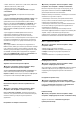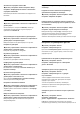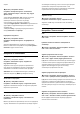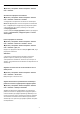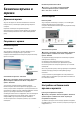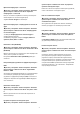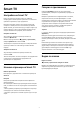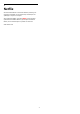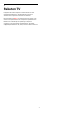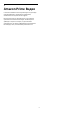operation manual
Table Of Contents
- Съдържание
- 1 Получаване на поддръжка
- 2 Софтуер
- 3 Кратко ръководство
- 4 Монтаж
- 5 Връзки
- 6 Превключване на източник
- 7 Канали
- 8 ТВ справочник
- 9 Freeview Play (само за модели за Обединеното кралство)
- 10 Видео, снимки и музика
- 11 Отваряне на менютата за настройки на телевизора
- 12 Безжична връзка и мрежи
- 13 Smart TV
- 14 Netflix
- 15 Rakuten TV
- 16 Amazon Prime Видео
- 17 YouTube
- 18 Google Assistant
- 19 Параметри на околната среда
- 20 Спецификации
- 21 Проблеми
- 22 Безопасност и поддръжка
- 23 Условия за ползване
- 24 Авторски права
- 25 Отворен код
- 26 Отказ от отговорност относно услуги и/или софтуер, предлагани от трети страни
- Индекс
12
Безжична връзка и
мрежи
12.1
Домашна мрежа
За да се насладите на пълните възможности на вашия
Philips Smart TV, телевизорът трябва да бъде свързан с
интернет.
Свържете телевизора към домашна мрежа с
високоскоростна интернет връзка. Можете да свържете
вашия телевизор безжично или с кабел към мрежовия
рутер.
12.2
Свързване с мрежа
Безжична връзка
Какво ви трябва
За да свържете телевизора с интернет безжично, ви е
необходим Wi-Fi маршрутизатор с връзка към
интернет. Използвайте високоскоростна (широколентова)
връзка с интернет.
Установяване на връзката – безжична
(Начало) > Настройки > Всички настройки > Безжична
връзка и мрежи > Кабелна или с Wi-Fi > Свързване с
мрежа > Безжична
1 - В списъка с намерени мрежи изберете вашата
безжична мрежа. Ако вашата мрежа не фигурира в този
списък, защото името на мрежата е скрито (изключили сте
излъчването на SSID от рутера), изберете Добавяне на нова
мрежа, за да въведете сами името на мрежата.
2 - Въведете вашия ключ за шифроване. Ако сте въвеждали
ключа за криптиране за тази мрежа преди, можете да
изберете OK, за да осъществите връзка незабавно.
3 - Когато връзката се осъществи успешно, ще се покаже
съобщение.
Включване/изключване на Wi-Fi
(Начало) > Настройки > Всички настройки
> Безжична връзка и мрежи > Кабелна или с
Wi-Fi > Вкл./изкл. на Wi-Fi
Кабелна връзка
Какво ви трябва
За да свържете телевизора с интернет, ви е необходим
мрежов маршрутизатор с връзка към
интернет. Използвайте високоскоростна (широколентова)
връзка с интернет.
Установяване на връзката
(Начало) > Настройки > Всички настройки > Безжична
връзка и мрежи > Кабелна или с Wi-Fi > Свързване с
мрежа > Кабелна
1 - Свържете маршрутизатора към телевизора с мрежов
кабел (Ethernet кабел**).
2 - Проверете дали маршрутизаторът е включен.
3 - Телевизорът постоянно търси мрежовата връзка.
4 - Когато връзката се осъществи успешно, ще се покаже
съобщение.
Ако не се установи връзка, може да проверите настройката
за DHCP на маршрутизатора. DHCP трябва да бъде
включено.
**С цел спазване на разпоредбите за електромагнитна
съвместимост използвайте екраниран Ethernet кабел FTP
Cat. 5E Ethernet кабел.
12.3
Настройки на безжичната
връзка и мрежата
Преглед на настройките на мрежата
(Начало) > Настройки > Всички настройки > Безжична
връзка и мрежи > Кабелна или с Wi-Fi > Преглед на
настройките на мрежата
Тук можете да видите всички текущи мрежови настройки.
IP и MAC адресът, силата на сигнала, скоростта, методът на
шифроване и т.н.
45